iPadOS 15:主屏幕刷新、更简单的多任务处理、超级笔记等等
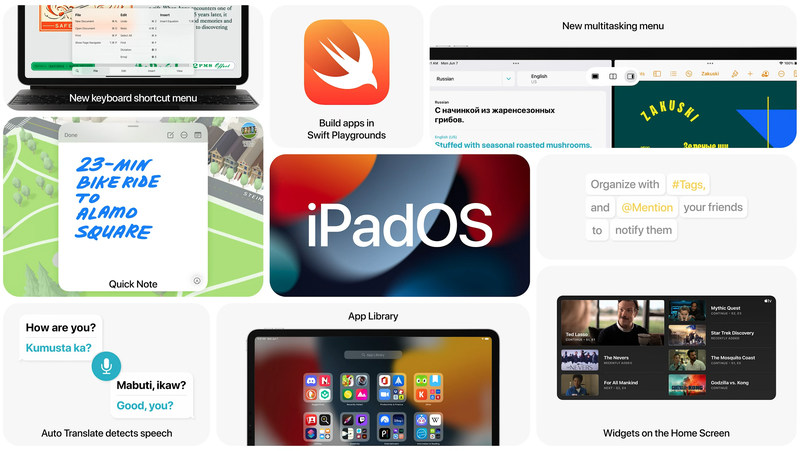
苹果 在 WWDC 主题演讲期间推出了下一代 iPadOS,它带来了很多值得欢迎的变化。在很大程度上,苹果只是在追赶 iOS 14 的功能,例如随处可见的小部件和应用程序库,但也有一些面向高级用户的新功能。以下是 Apple 通过 iPadOS 15 为 iPad 带来的最重要功能。
iPadOS 15:小部件
Apple 在 iOS 14 中引入了完全重新设计的主屏幕和小部件,并最终将它们带到了平板电脑上。它们的功能与 iPhone 上的功能非常相似,提供小这些框位于屏幕上的图标之间,提供天气、照片和股票等信息的概览。小部件已在侧面菜单中提供,但在 iOS 15 中,您可以将它们放置在主屏幕上的任何位置,就像在 iPhone 上一样。
iPad 有一个新的超大小部件尺寸类别,以及一堆新小部件,例如联系人、查找我、游戏中心、App Store 和邮件。
智能堆栈获得更多智能,并可以根据您过去的活动添加建议的小部件。
iPadOS 15:应用程序库
另一个没有出现在 iPadOS 14 上的 iOS 14 功能是 App Library,现在它已登陆 iPadOS 15。Apple 允许用户从主屏幕删除应用程序并重新组织应用程序页面,就像在 iPhone 上一样,还可以通过滑过来查看所有应用程序的概述最右边的屏幕。为了让访问应用程序库变得更加容易,Apple 还在 Dock 中构建了一个快捷方式,这样无论您在哪个屏幕或应用程序中,都可以访问您的应用程序。

苹果
iPadOS 15:多任务处理
自 iOS 12 推出以来,iPad 上的多任务处理一直有些令人困惑,苹果在 iPadOS 15 中大幅简化了操作。对于初学者来说,屏幕顶部的新多任务菜单使 iPad 上的多任务处理变得更加容易用户发现多任务处理并使用”拆分视图”或”滑动”。您只需点击一下即可访问各种模式,而不是使用复杂且有些不透明的手势系统。
当您想同时使用两个应用程序时,Apple 还可以更轻松地将应用程序放入多任务视图中。现在,当您选择”拆分视图”时,当前应用程序将移到一边以显示 iPad 上的其余应用程序,以便您可以快速选择所需的应用程序。还有新的键盘快捷键可以帮助快速访问菜单。
 新的内容居中视图让您无需离开应用程序即可查看详细信息。
新的内容居中视图让您无需离开应用程序即可查看详细信息。
苹果
还有一个新的架子漂浮在当前的上方,可以在打开的窗口和配对的应用程序之间快速跳转。最后,您将能够在概览屏幕中将应用程序窗口拖动到彼此的顶部,以便在拆分视图中快速打开它们。
您可以按住应用程序中的内容(例如电子邮件),将其显示在新的浮动中心窗口中,这样您就可以专注于一件事。
iPadOS 15:键盘
许多人经常在 iPad 上使用键盘,Apple 正在努力让这种体验更快、更直观。有一个新的键盘快捷键栏,它更加紧凑,因此不会阻挡其后面的应用程序的太多内容。键盘快捷键已得到扩展和重新排序,因此您无需将手离开键盘即可完成更多工作。按住连接键盘上的 Command 键可查看该应用程序和系统的所有键盘快捷键的列表。
您甚至可以主要使用键盘控件来浏览应用程序,例如使用 Tab 循环浏览文本字段和按钮。如果您是 iPad 键盘的重度用户,您将需要很少将手从按键上移开。
iPadOS 15:注释
Apple 对 iPad 上的 Notes 进行了大规模改造,重点关注大屏幕上的协作和组织。 Notes 现在将支持标签以便于过滤,并且共享文档中的用户在被提及时会自动收到通知。
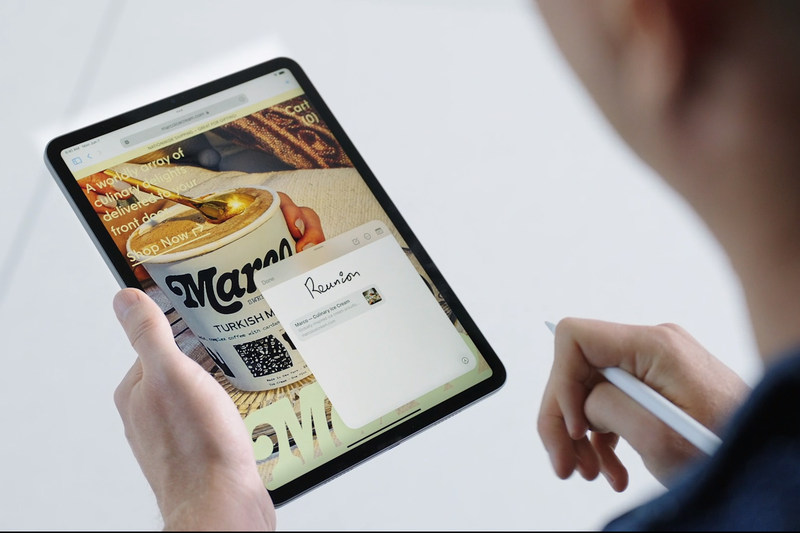
苹果
也许 iPadOS 15 上的笔记应用中最好的功能是快速笔记。用户可以从任何地方进行访问,用 Apple Pencil 或手指从屏幕右下角滑动,即可快速调出一个浮动窗口,但您不能快速在其上书写,然后滑开。因为它具有上下文感知能力,所以它会将自身固定到您正在使用的应用程序,并且还可以在您的所有设备上访问和编辑。
iPadOS 15:Swift Playgrounds
自从 iPad Pro 推出以来,开发者们就一直在呼吁 iPad 上安装 Xcode,而他们在 iPadOS 15 中算是实现了自己的愿望。虽然苹果没有为 iPad 带来 Xcode 版本,但它将允许开发人员使用 Swift Playgrounds 应用程序在 Swift UI 中的 iPad 上构建应用程序。苹果表示代码将实时反映,你将有一个完整的 UI 组件库可供选择。您还可以直接在 iPad 上向 App Store 提交应用程序以供审核。
iPadOS 15:FaceTime 和 SharePlay
iPad 在 iOS 15 中获得了与 iPhone 相同的 FaceTime 重大更新。有语音隔离和广谱音频模式、用于群组对话的空间音频、网格视图以及为未来 FaceTime 对话建立链接的功能您可以共享、添加到日历活动,其他人甚至可以从 Windows 或 Android 设备通过网络加入。
所有新的 SharePlay 功能也适用于 iPadOS 15。您可以观看电视节目或电影,或者听音乐,并在 FaceTime 通话中的每个人之间同步播放。所有参与者都可以控制播放或调整播放列表。
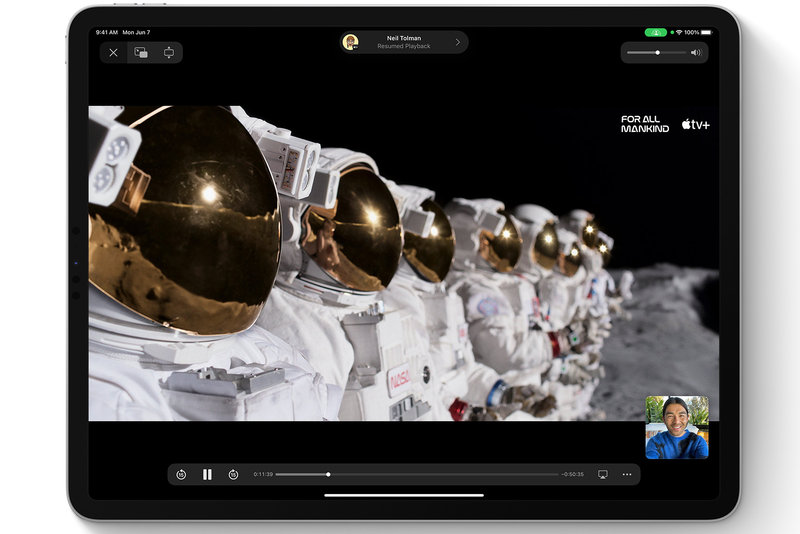 使用 FaceTime 中的 SharePlay 与朋友一起在线观看视频。
使用 FaceTime 中的 SharePlay 与朋友一起在线观看视频。
苹果
iPadOS 15:通用控制
好吧,这在技术上是 Mac 的功能,但它太酷了,无法不谈论。 Apple 正在提供在具有相同输入设备的设备之间工作的能力。借助通用控制,您将能够使用单个鼠标和键盘,并在 Mac 和 iPad 之间移动光标和内容,从而获得无缝体验,无需任何设置。
iPadOS 15:消息
消息本身并没有太大的改变。您会注意到的最大视觉差异是有人将照片发送给您时的外观:一些照片将显示为拼贴画,较大的一组照片将显示为可以滑动浏览的堆栈。
iPadOS 15 将对其他人在消息中与你分享的所有内容进行更改。您会在大多数Apple应用程序中看到”与您共享”部分,以突出显示人们在消息中向您发送的内容。 Safari 新选项卡的”与您共享”部分将显示在”消息”中发送给您的链接。 “照片”应用程序有一个”与您共享”部分,用于显示”消息”中发送的所有照片。新闻、播客和音乐也是如此。
iPadOS 15:焦点
焦点模式是一项新功能,涵盖 Apple 今年秋季的所有新操作系统(iOS、macOS、watchOS 和 iPadOS)。为驾驶、睡觉、学习、游戏或其他任何事情设置焦点模式,您可以决定哪些应用程序和人员可以弹出通知,哪些应用程序和人员将被静音。您甚至可以设置状态和自动回复,以便消息(以及支持它的其他应用程序)中的人知道您没空。
焦点模式会在您的所有设备上同步,因此,如果您在 iPhone 上启用”工作”焦点模式,您的 iPad 和 Mac 也会设置为该模式。
 专注模式是一种让您专注于任务并避免不必要的干扰的方法。
专注模式是一种让您专注于任务并避免不必要的干扰的方法。
苹果
iPadOS 15:通知
iPad 在 iOS 15 中对通知进行了与 iPhone 相同的更改。即,有更大的应用程序图标和人脸,因此您可以更轻松地一目了然地解析它们。您可以启用通知摘要每天显示几次,并选择应用程序延迟显示通知,而不是持续不断地中断。
您可以将通知或消息线程静音一小时或一天,如果线程确实处于活动状态但您没有参与其中,您的 iPad 会建议您这样做。无论您的专注模式或通知摘要设置如何,都可以立即发送时间敏感的通知,因此您不会错过有关房屋闹钟响起的警报。
iPadOS 15:地图
新的地图应用程序包括一个交互式地球仪,以及少数主要城市的大量细节,所有这些都以一种新的柔和的、近乎卡通的艺术风格呈现。您将看到地标、海拔、树木、重要建筑物等的惊人细节。
如果您乘坐公共交通,您会注意到公共交通地图已经过彻底修改,并显示了主要的公共交通线路,并且您可以固定最重要的公共交通路线,以便始终查看相关信息。驾驶员将获得更多道路细节,包括人行横道、隔离带、转弯车道,甚至 3D 立交桥。
iPadOS 15:Safari
Safari 正在进行多年来最重要的设计更新。有一个新的更紧凑的选项卡栏,您可以保存将在设备之间同步的选项卡组。起始页更加可定制,并且有新的隐私保护措施,使网站更难跟踪您。如果您订阅 iCloud+,您可以使用 iCloud Private Relay 使网站更难确定您的 IP 地址和位置。
也许最令人兴奋的是 iPad 上的 Safari 即将推出 Web 扩展。
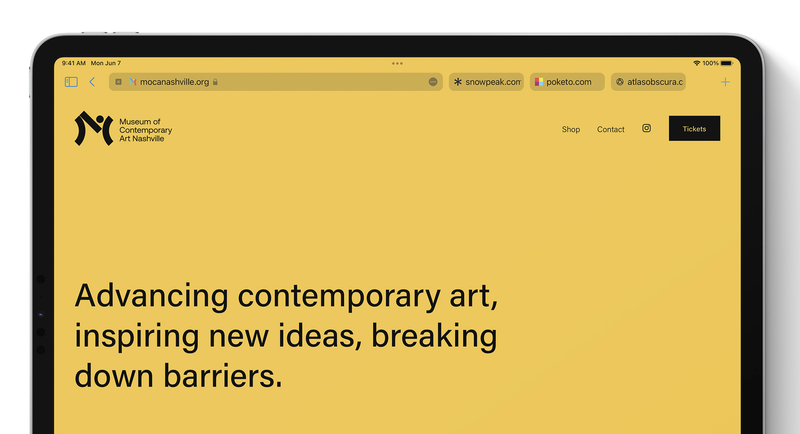 Safari 具有新的选项卡栏、选项卡组并支持扩展。
Safari 具有新的选项卡栏、选项卡组并支持扩展。
苹果
iPadOS 15:兼容性和发布日期
iPadOS 15 将于今年秋天(可能是 9 月)上市。它可以在以下 iPad 上使用,但某些功能无法在最旧的型号上使用。
- iPad Pro 12.9 英寸(第 5 代)
- iPad Pro 11 英寸(第 3 代)
- iPad Pro 12.9 英寸(第四代)
- iPad Pro 11 英寸(第二代)
- iPad Pro 12.9 英寸(第三代)
- iPad Pro 11 英寸(第一代)
- iPad Pro 12.9 英寸(第二代)
- iPad Pro 12.9 英寸(第一代)
- iPad Pro 10.5 英寸
- iPad Pro 9.7 英寸
- iPad(第 8 代)
- iPad(第 7 代)
- iPad(第 6 代)
- iPad(第五代)
- iPad mini(第 5 代)
- iPad mini 4
- iPad Air(第 4 代)
- iPad Air(第 3 代)
- iPad Air 2
iPadOS 15:如何获取测试版
如果您有勇气,可以在 iPadOS 15 全面发布之前试用一下。 Apple 建议您不要在任何关键设备上运行测试版,这是个好建议 – 您永远不知道会出现什么问题。这些测试版在早期版本中尤其粗糙。
开发者可以前往developer.apple.com/download 在他们所在的设备上运行测试版,并下载开发者测试版配置文件。非开发者可以通过访问 beta.apple.com 使用的设备您希望运行测试版、登录并下载测试版配置文件。开发者测试版将立即推出,而公开测试版预计将于 7 月开始。
我们有一个关于如何获取和安装iPadOS 15 beta,如果您需要更多信息。
获得个人资料后,您必须通过转至”设置”>”常规”>”个人资料”来启用它。您的设备将重置以启用该配置文件。重置并启用配置文件后,您可以前往”设置”>”常规”>”软件更新”下载最新的测试版。
